背景
・自分でごろ寝システム入れるときに説明読んでもいまいちわからなかった(読解力(ry)
・人に教えてもらえる人がいない人向け()
・初心者のために残しておこかなと思ったので。
ちなみにごろ寝システムってのはこんなやつ。
寝転がったり,写真のような座り方ができちゃうってやつ(わかりやすい写真なかった())

環境
・Unity 2019.4.31f1
・UnityHub 3.0.1
・Windows10 Pro 64Bit(21H2)
前提
・VRChat Avatars 3.0
・アバターのアップロードの方法がわかっている前提。
・やる気。←これ大事
1.導入
とりあえず,ごろ寝システムをダウンロードしてくる。
ごろ寝システム
2.アバターのプロジェクトを開く
プロジェクトを作成して云々は今回は省略します。
起動するとこうなるかと思います。
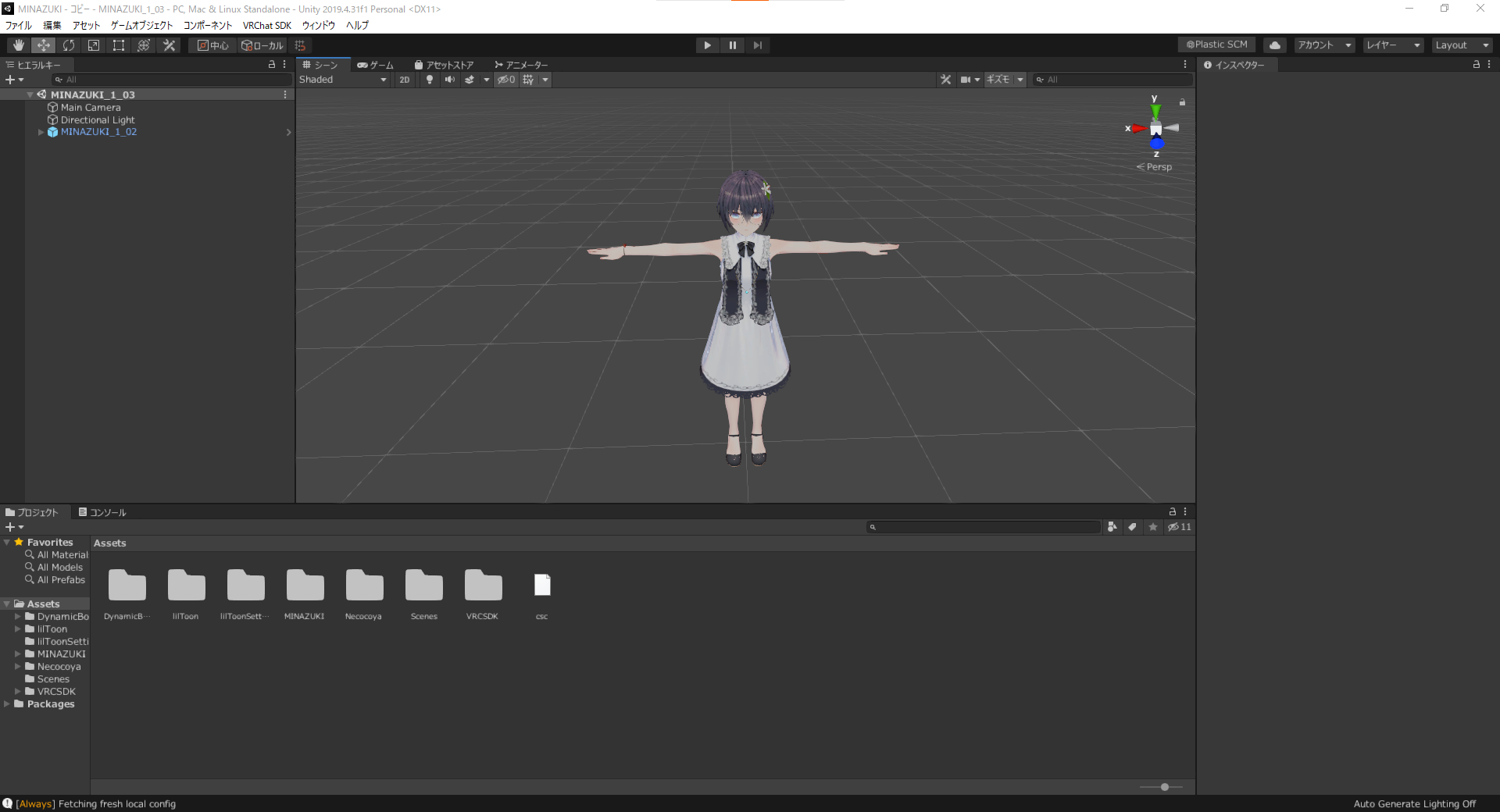
今回はMAKIEDAさんの水撫月ちゃんを使って解説していきます。(水撫月ちゃんはいいぞ。買おう!)
水撫月Boothのページ
3.ごろ寝システムをUnityに読み込む。
先ほど1でダウンロードしたごろ寝システムのzipを解凍して,このファイルをダブルクリック。

この画面が出たら躊躇なくインポート
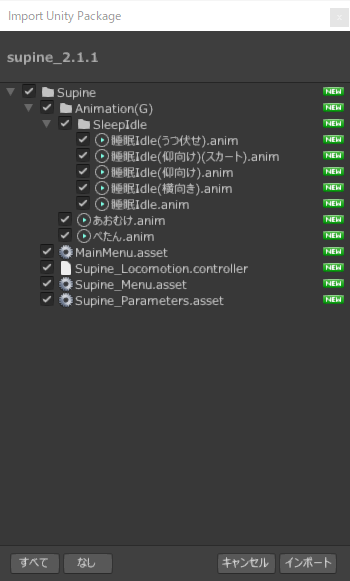
その次に画像の通りに進めて
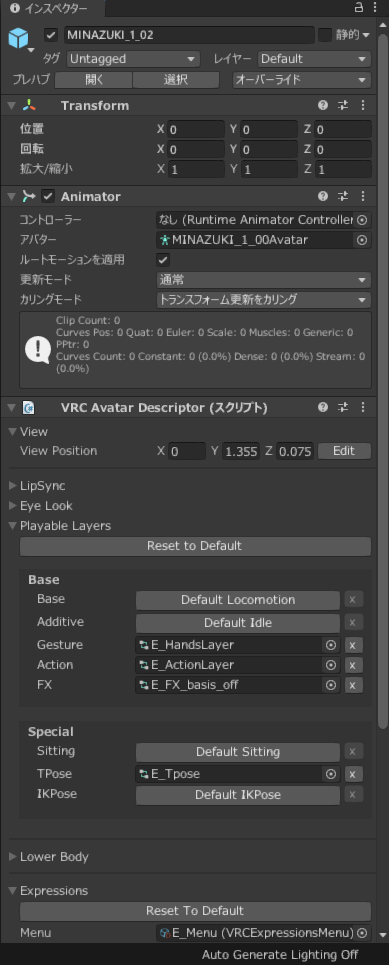
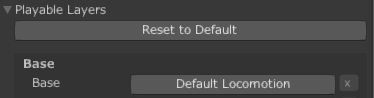
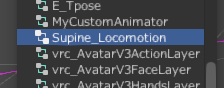

こうなれば,よし!()
4.Menuの設定
そして次にExpressionsの設定をしていきます。
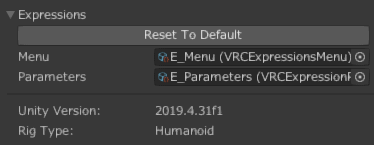
まずは,Menuから
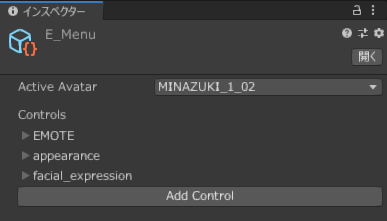
からのAdd Control
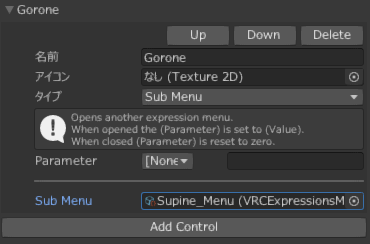
このように設定をしていきます。
5.Parametersの設定
次にParametersの設定をしていきます。
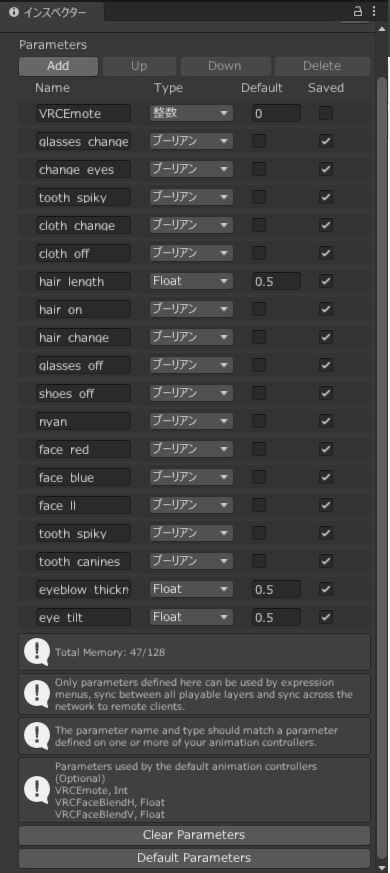
のような画面を出し,
Addから次の3つを追加していきます。
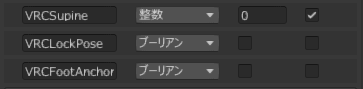
追加出来たら,全体を見直して,間違いがないか確認したらアップロード!!!
#最後に
たぶんこれでごろ寝システムの導入はできたと思います。
1年位前からVRChatを始めて,VR機器買ったりして楽しんでますが,ごろ寝システム入れたいなぁと思ってて入れてみようとしてつまずいたのがきっかけでこれをノリと勢いで書いてます。
こういうの入れたいなぁって人の役に立つといいなと思います。
(こんな日本語で伝わる気がしませんが。)